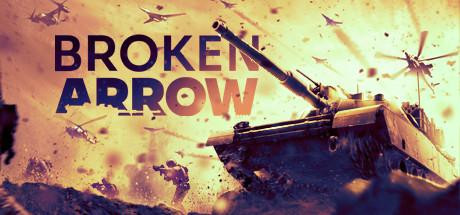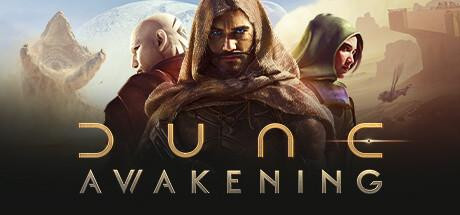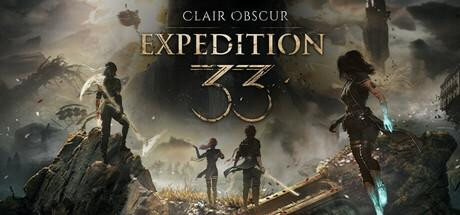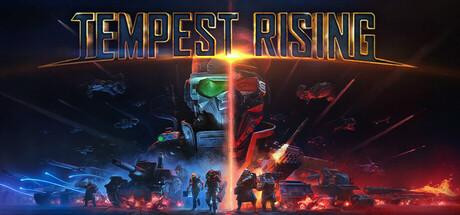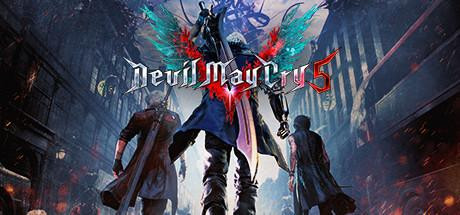Baldur’s Gate 3 optimal zum Laufen zu bringen, ist wahrscheinlich das Einfachste am Spiel. Das Spiel sieht zwar gut aus, ist aber auch auf vielen älteren CPUs und Grafikkarten spielbar und abgesehen von gelegentlichem Stottern (und einer derzeit nicht genießbaren Vulkan-Option) weitgehend frei von technischen Pannen. Und wenn du eine neuere, clevere Nvidia GeForce RTX-GPU hast, kann DLSS die Leistung erheblich steigern.
Ich habe jede Grafikeinstellung einzeln getestet, um zu sehen, welche es wert sind, heruntergedreht zu werden, falls Sie Ihre würfelunterstützten Abenteuer glätten möchten.
Baldur’s Gate 3 Systemanforderungen
BG3 benötigt auf jeden Fall eine Mengen an SSD- oder Festplattenspeicher – der tatsächliche Spiel-Download ist ca. 122 GB groß als die 150 GB, die in den Systemanforderungen angegeben sind. Gaming PC´s der unteren Leistungsklasse haben immer noch eine gute Chance. Die meisten Grafikkarten, die in den letzten zehn Jahren auf den Markt gekommen sind, erfüllen die Mindestanforderung von 4 GB VRAM und die Liste der empfohlenen Spezifikationen konzentriert sich auf ältere GPUs und Prozessoren; hier ist keine RTX 4080 erforderlich. Die Angabe „SSD erforderlich“ ist ebenfalls übertrieben, da es in den Grafikeinstellungen einen Schalter gibt, der die Ladeleistung von Texturen auf langsamen Festplatten verbessern soll. Auf HDDs kann man allerdings mit deutlich längeren Ladezeiten rechnen.
Baldur’s Gate 3 Mindestanforderungen an den PC
GRAFIKKARTE: Nvidia GeForce GTX 970 / AMD Radeon RX 480 (4 GB+ VRAM)
CPU: Intel Core i5-4690 / AMD FX 8350
ARBEITSSPEICHER: 8 GB RAM
Betriebssystem: Windows 10 64-Bit
Speicherplatz: 150 GB verfügbarer Speicherplatz
DirectX: Version 11
Anmerkungen: SSD erforderlich
Baldur’s Gate 3 Empfohlene PC-Spezifikationen
GPU: Nvidia GeForce RTX 2060 Super / AMD Radeon RX 5700 xt (8GB+ VRAM)
CPU: Intel Core i7-8700K / AMD Ryzen 5 3600
ARBEITSSPEICHER: 16GB
Betriebssystem: Windows 10 64-Bit
Speicherplatz: 150 GB verfügbarer Speicherplatz
DirectX: Version 11
Anmerkungen: SSD erforderlich

Memory PC Gaming PC
Alle Preis aktualisiert sich einmal täglich. Es handelt sich daher um ca. Preisangaben.
Hardwarekomponenten können aus dem Sortiment genommen werden und werden dann nicht mehr angezeigt.
Alle RTX-Grafikkarten haben immer noch einen Vorteil gegenüber ihren AMD-Entsprechungen, und sie werden DLSS freischalten: immer noch der beste der Gaming-Upscaler. Nicht-RTX-Karten, einschließlich älterer Nvidia-Modelle, können stattdessen AMD FSR verwenden, aber aus irgendeinem Grund ist dies die 1.0-Version, die deutlich körniger und weniger detailliert (d. h. schlechter) aussieht als die neuere FSR 2.0. DLSS sieht in Baldur’s Gate 3 besser aus und läuft geringfügig schneller, also ja, RTX-Hardware ist wohl besser dafür geeignet.
Dennoch ist dies nicht Remnant II, und Upscaling ist für eine gute Leistung nicht notwendig. Die Radeon RX 7600, AMDs neueste Mittel-Grafikkarte, schaffte 113 fps in Ultra Quality bei 1080p, während die RTX 3070 der letzten Generation durchschnittlich 102 fps bei 1440p und 56 fps bei 4K erreichte, wenn man dieselbe Maximaleinstellung verwendete. Die sieben Jahre alte GTX 1050 Ti, ein grobes Äquivalent zu den Minimal-GPUs, konnte ebenfalls brauchbare 44fps bei 1080p/Niedrig erreichen, allerdings mit dem Intel Core i5-11600K und 16 GB RAM meines Test-PCs, die weit über den Spezifikationen lagen. Die GPU-Auslastung lag beim Benchmarking durchweg bei 100 %. Eine schnellere CPU kann zwar helfen, aber die Grafikkarte ist wichtiger. Solange Eure Grafikkarte die offiziellen Anforderungen erfüllt, solltet Ihr keine Probleme haben.
Ebenso ist schnelles 4K für diejenigen erreichbar, die genug Leistung haben. Eine RTX 4070 Ti reichte aus, um Baldur’s Gate 3 auf 88 fps bei nativen 4K zu bringen, immer noch auf der Ultra-Voreinstellung und wenn man die Qualitätsstufe DLSS anschaltet, steigt die Geschwindigkeit sogar auf 124 fps. Kurz gesagt, dieses Spiel skaliert wirklich gut: Besitzer von Basis-PCs können immer noch mitmachen, und diejenigen mit Luxus-GPUs werden nicht das Gefühl haben, dass sie potenzielle Leistung auf dem Tisch liegen lassen.
Bevor man jedoch in die Nähe eines Einstellungsmenüs kommt, muss man eine wichtige Entscheidung treffen. Der Launcher fragt euch: Wollt ihr Baldur’s Gate 3 mit DirectX 11 oder der Vulkan-API spielen?
Auf dem Papier sollte Vulkan eine höhere Leistung ermöglichen als das betagte DX11 und die Entwickler Larian Studios empfehlen ausdrücklich Ersteres. Meiner Erfahrung nach – und anscheinend auch der vieler Early-Access-Spieler – ist DX11 jedoch tatsächlich die richtige Wahl. Derselbe Benchmark-Durchlauf, der auf der GTX 1050 Ti einen Durchschnitt von 44 Bildern pro Sekunde ergab, erreichte nur 39 Bilder pro Sekunde, als ich ihn mit Vulkan wiederholte – ein Leistungsnachteil von 11 %. Die RTX 3070 war auch 11 % langsamer bei 1440p und 13 % langsamer bei 4K, während die Radeon RX 7600 4 % langsamer bei 1080p war. Das deutet darauf hin, dass AMD-GPUs vielleicht eine natürliche Vulkan-Affinität haben, aber DX11 ist immer noch schneller, ohne dass es dafür spürbare Nachteile gibt. Es gibt zum Beispiel kein Raytracing, so dass ein neuerer Renderer nicht unbedingt notwendig ist, um bestimmte visuelle Optionen freizuschalten.
Ich habe nur zwei Beispiele für technische Unzulänglichkeiten bei DX11 festgestellt und beide sind selten.
Das erste ist ein gelegentliches, kurzzeitiges Stottern, das während des Spiels oder in Zwischensequenzen auftreten kann – das ist aber schnell vorbei und trat bei mir nur einmal pro Stunde oder so auf.
Das zweite ist ein gewisses Texturflimmern, das anscheinend durch die meisten Anti-Aliasing-Optionen ausgelöst wird. TAA, DLSS und DLAA zeigen es alle, nur SMAA bleibt sauber. Es ist aber nicht wirklich störend. Ich habe es eigentlich nur bei einer bestimmten Textur während des Prologs gesehen, die an einigen Stellen wiederverwendet wurde, aber nur merklich flackerte, wenn die Kamera bei einer Interaktionsaufforderung oder einer Dialogsequenz heranzoomte.
Im Großen und Ganzen kann Baldur’s Gate 3 in Bezug auf die technischen Aspekte zufrieden sein. Zumindest auf Gaming-PCs – das Einrichten auf dem Steam-Deck ist ein komplizierterer Prozess, wenn auch einer mit einer leicht verfügbaren Lösung für die Stabilitätsprobleme. Jetzt wollen wir uns ansehen, wie man einige Einstellungen verändern kann, damit das Spiel noch besser läuft.
Baldur’s Gate 3 Anleitung für die besten Einstellungen
Baldur’s Gate 3 ist keine Ausnahme von der Regel, dass manuelle Einstellungsänderungen zu besser abgestimmten Ergebnissen führen als Voreinstellungen. Trotzdem kann man aus diesen Ein-Klick-Konfigurationen etwas lernen. Mit der RTX 3070 als Referenz, die mit 1440p läuft, erreichte die Voreinstellung Ultra im Durchschnitt 102fps, Hoch 105fps, Mittel 122fps und Niedrig 156fps. Daraus können wir ersehen, dass es sich wahrscheinlich nicht lohnt, sich mit „Hoch“ zu beschäftigen, und dass wir zumindest einige der individuellen Grafikoptionen von BG3 auf „Niedrig“ einstellen müssen, um die besten Framerate-Verbesserungen zu erzielen.
Es ist immer noch eine Gratwanderung, da alle Niedrig-Einstellungen deutlich hässlicher sind als Ultra. Ich denke jedoch, dass ich eine Kombination gefunden habe, die das Beste aus beiden Voreinstellungen bietet. Hier ist zunächst die vollständige Liste der veränderbaren Einstellungen und wie sie sich auf die Leistung im Vergleich zu den 102 fps auf Ultra auswirken.
Modellqualität:
Auch wenn die Verringerung dieser Einstellung von „Hoch“ auf „Niedrig“ die Leistung nur um 4 % auf 106 fps ansteigen ließ, ist dies doch eine der wirkungsvollsten Einstellungen, die man ändern kann. Außerdem sehen die Modelle dadurch nicht viel schlechter aus, daher ist es in Ordnung, sie zu reduzieren.
Detailabstand:
Dies kann wahrscheinlich auf Hoch bleiben, da der Wechsel zu Niedrig mir nur 1fps mehr einbrachte.
Instanzabstand:
Wie oben beschrieben, konnte ich mit der Einstellung „Niedrig“ nur ein zusätzliches Bild pro Sekunde erzielen, daher sollte dieser Wert hoch bleiben.
Texturqualität:
Ich bin auch nicht überzeugt, dass diese Einstellung gesenkt werden muss. Die mittlere Einstellung ist mit 104 Bildern pro Sekunde nicht wesentlich schneller, und die niedrige Einstellung schadet der Wiedergabetreue zu sehr.
Textur-Filterung:
Ich würde vorschlagen, dies bis zum Modus Trilinear herunterzuschalten. Das gibt einen relativ kräftigen Schub, bis zu 107fps auf meiner RTX 3070, und der Unterschied in der visuellen Qualität ist minimal.
Detailgrad der Animation:
Bleibe auf Hoch. Niedrig brachte mir nur eine Verbesserung von 1 fps, also ist es die Kürzung nicht wert.
Langsamer HDD-Modus:
Dieser Modus kann bei langsam ladenden Texturen helfen, wenn er aktiviert ist, hat aber keinen sichtbaren Einfluss auf die Leistung, wenn Baldur’s Gate 3 auf einer SSD installiert ist.
Dynamische Menschenmengen:
Das Abschalten dieser Funktion ist wohl unnötig. Der Verlust der zusätzlichen Details hat meine durchschnittliche Leistung nicht um ein einziges Bild verändert, und große Menschenmengen sind ohnehin selten.
Schattenqualität:
Du kannst diese Option auf „Niedrig“ einstellen, um einen bescheidenen, aber verlockenden Geschwindigkeitsschub zu erhalten; in meinem Fall bis zu 108 fps, ohne dass die Schattenqualität ernsthaft beeinträchtigt wird. Es gibt zwar einen Kompromiss, nämlich einen seltsamen Harkeneffekt auf bestimmten Bodentexturen, aber der ist nicht allzu häufig oder störend.
Wolkenqualität:
Lasst diese Option auf Hoch. Niedrig scheint die durchschnittliche Leistung nicht zu beeinträchtigen.
Qualität des Nebels:
Diese Einstellung kann für einen kleinen Framerate-Schub reduziert werden. Niedrige Qualität brachte mir 107fps, eine Steigerung von 5 %.
Nvidia DLSS:
Die große Waffe. Während DLSS am besten bei 1440p oder höher eingesetzt wird – 1080p mit Upscaling wird immer etwas unschärfer aussehen – ist es in Baldur’s Gate 3 sehr potent und verwandelt den 102fps-Durchschnitt in 130fps in der schärfsten Qualitätseinstellung. Wenn du sowohl eine GeForce RTX-Karte als auch einen hochauflösenden Gaming-Monitor hast, ist das ideal.
AMD FSR 1.0:
Andere Grafikkarten haben immer noch eine Upscaling-Option, aber auch hier wünsche ich mir, es wäre eine neuere Version von FSR. Diese 1.0-Iteration konnte meinen Test-PC im Ultra-Quality-Modus auf bis zu 128fps hoch bringen, aber es sieht bei weitem nicht so scharf und sauber aus wie Quality DLSS. Vielleicht solltest Du es nur in Erwägung ziehen, wenn Du mit 4K spielst oder wirklich mit 1440p zu kämpfen hast.
FidelityFX Schärfung:
AMDs Schärfefilter ist nicht wirklich hilfreich oder schädlich für die Leistung, aber wenn Du ihn verwendest, würde ich vorschlagen, den Schärferegler nicht höher als etwa 25 % einzustellen. Je höher der Wert, desto digitaler und verarbeiteter sieht es aus.
Anti-Aliasing:
Wenn Du nicht DLSS verwendest, das diese Einstellung mit seinem eigenen Anti-Aliasing überschreibt, solltest Du die Standardeinstellung TAA beibehalten. SMAA kann zwar das oben erwähnte Texturflimmern verhindern, glättet aber ansonsten die Kanten nicht so effektiv – das ist der eigentliche Sinn von AA. Die Leistung ist in jedem Fall identisch. Es gibt auch eine DLAA-Einstellung, die im Grunde die AA-Komponente von DLSS ohne Upscaling ist. Sie sieht ein bisschen schärfer aus als TAA, ist aber auch langsamer und ließ die Leistung meines Test-PCs auf 96 fps sinken.
Ambient Occlusion:
Manchmal raubt die Deaktivierung von Ambient Occlusion einem Spiel die Hälfte seiner Schattendetails und lässt alles flach und unecht aussehen. In diesem Fall ist der visuelle Verlust jedoch kaum zu bemerken und das Weglassen der AO-Rendering-Anforderungen brachte meinen PC auf 108 fps.
Tiefenschärfe:
Du kannst diese Option deaktivieren, wenn Du den Unschärfeeffekt, der beim Chatten mit Gruppenmitgliedern erscheint, nicht magst, aber Du solltest wissen, dass die Leistung dadurch nicht beeinträchtigt wird. Das Gleiche gilt für den Wechsel vom Standard-Effekt „Kreisförmige Unschärfe“ zur alternativen Option „Gauß“.
Qualität der Tiefenschärfe:
Es ist nicht nötig, von der höchsten Einstellung, Viertel Denoise, auf Viertel herunterzuschalten. Es ist nicht schneller und warum solltest Du keine Rauschunterdrückung wünschen?
God rays:
Seltsamerweise führt das Ausschalten dieser „Strahlen“ – sie sind in der Voreinstellung Ultra aktiviert – zu einer Verringerung der Leistung auf 99 fps. Ich weiß nicht warum? Am besten einfach anlassen.
Blumen:
Hier gibt es keine Besonderheiten, nur einen einfachen Post-Process-Effekt, der ohne Auswirkungen auf die Framerate deaktiviert oder wieder aktiviert werden kann.
Weiche Texturen:
Ich habe nur ein einziges zusätzliches Bild pro Sekunde erhalten, wenn ich diese Funktion deaktiviert habe. Lasst es aktiviert, dann für besser aussehende weiche Texturen.
Offensichtlich gibt es keine einzelnen Einstellungen (abgesehen von DLSS und FSR), die die Framerate auf magische Weise in die Höhe treiben können. Durch die Kombination einiger ausgewählter Änderungen ist es jedoch möglich, Baldur’s Gate 3 einen respektablen Ruck zu verpassen.
Hier sind die besten Einstellungen, die ich verwenden würde:
- Launcher-Option: DirectX 11
- Modellqualität: Niedrig
- Textur-Filterung: Trilinear
- Schatten-Qualität: Niedrig
- Nebel-Qualität: Niedrig
- Umgebungsokklusion: Aus
- Alles andere: Ultra Preset-Äquivalente
Ohne Upscaling brachten diese Einstellungen mein RTX 3070 / 1440p Setup von 102fps auf 129fps. Das ist eine Steigerung von 26%, wobei die gleichen Einstellungen den 4K-Durchschnitt der GPU um 23 % nach oben treiben (56 fps auf 69 fps). Vielleicht sind das nicht die größten proportionalen Verbesserungen, die wir aus einem dieser Leistungs- und Einstellungsleitfäden herausgeholt haben, aber insbesondere bei 1440p ist es schneller als die Verwendung der Voreinstellung „Mittel“, während die überwiegende Mehrheit der Einstellungen auf der Stufe „Ultra“ bleibt.
Und mit dem zusätzlichen Quality DLSS werden aus den 129fps 155fps, was so hoch ist, dass man mindestens einen 165Hz-Monitor braucht, um jedes Bild zu sehen. FSR 1.0 auf Ultra Quality könnte auch eine Überlegung wert sein, aber da es mir 153fps lieferte, aber nicht mit der Schärfe von DLSS mithalten konnte, gibt es nur eine ernsthafte Upscaler-Wahl für GeForce RTX-Besitzer.